一键备份系统,图文详解一键备份系统的方法
- 2018-03-31 10:20:00 分类:装机教程
随着技术的提高很多操作都是往比较简单傻瓜式的发展,曾今要到电脑店重装的电脑系统通过一键重装软件连小白都能轻松安装,不过今天我们不说一键重装,说说一键备份系统,一键备份系统也是一个非常不错的功能。
小白是一个非常不错的系统备份与还原工具,今天要介绍的就是使用小白一键备份系统的方法,一键备份的系统不经可以在本机还原,还能安装在其他的电脑上。
一键备份系统方法:
1、首先下载一个小白(官网:http://www.01xitong.com ),下载后打开运行软件,如图切换到备份/还原界面。

备份系统示例1
2、点击系统备份和还原功能,这里只介绍一键备份系统,其他的功能就不说了,有兴趣可以自己看看。
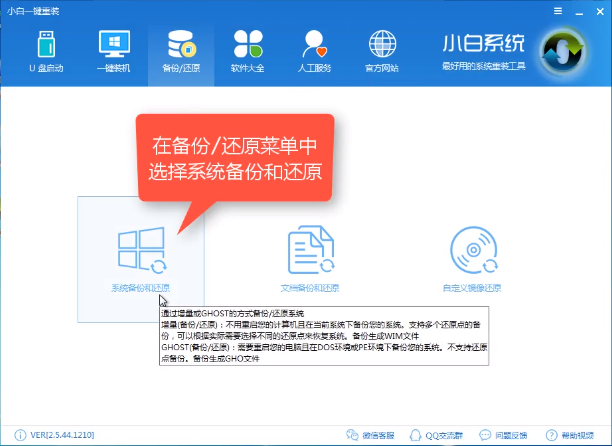
Ghost备份示例2
3、在系统备份和还原界面点击GHOST备份和还原,这里可以设置一些东西,左下角的是备份文件的保存位置,然后点击GHOST备份系统。
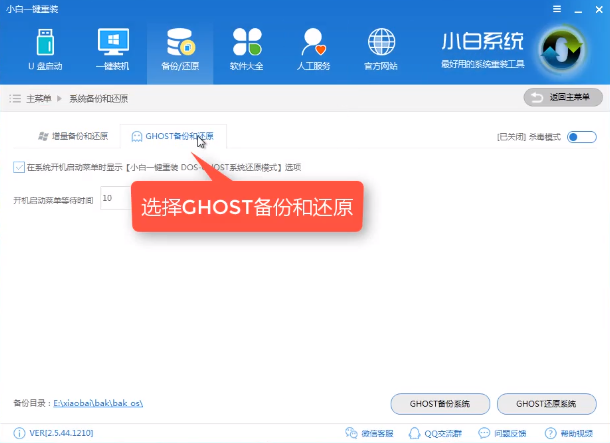
一键备份系统示例3
4、选择备份压缩率,压缩率越高文件越小但速度也越慢。
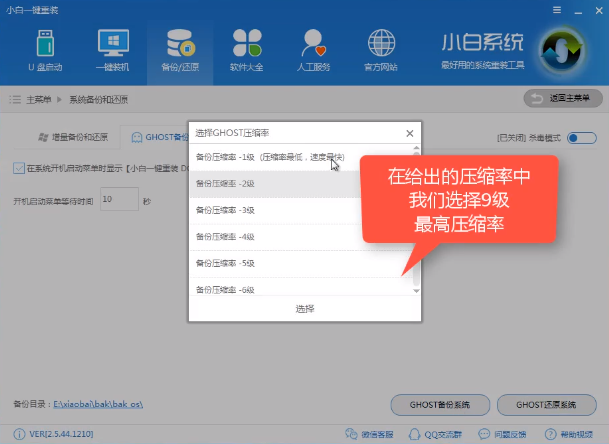
一键备份系统示例4
5、然后会下载一个PE镜像,完成后出现下面的界面,点击立即重启即开始备份。
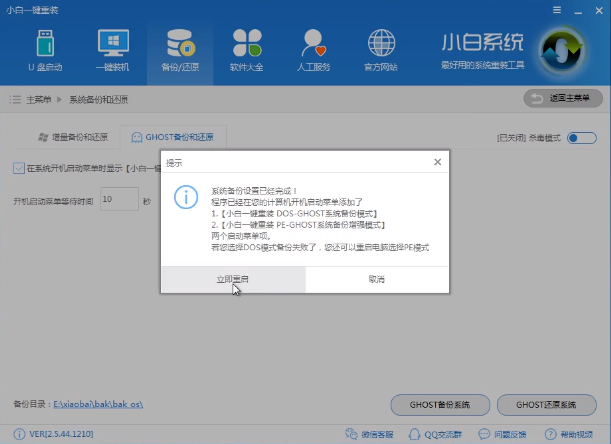
一键备份示例5
6、重启后选择DOS-GHOST系统备份模式,选PE也行, 两个是有一个备用的。
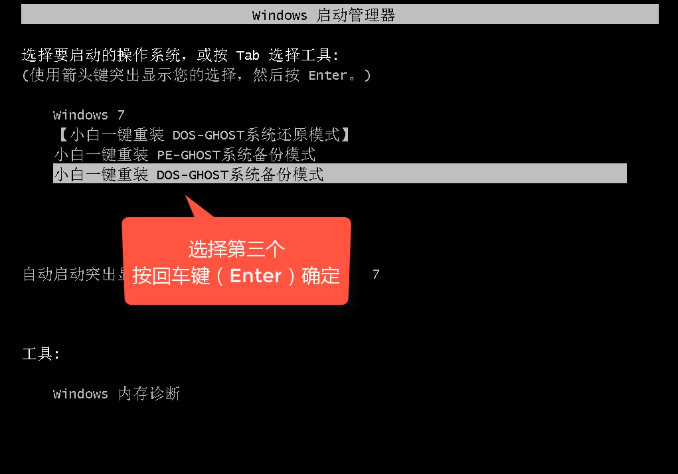
一键备份示例6
7、正在备份系统,这里完成后重启电脑就可以了,系统就备份到了电脑上。
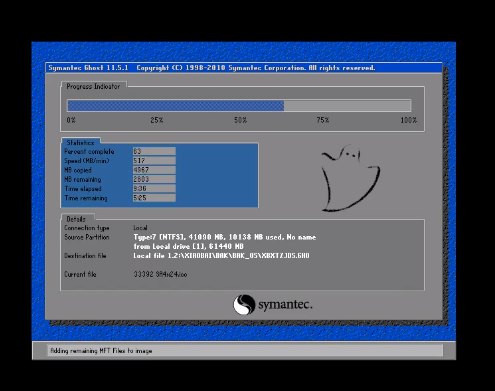
一键备份系统示例7
以上就是一键备份系统的方法了,非常的方便,有需要的朋友可以安装试试。